عمل إيميل على الـ outlook
كيفية عمل إيميل على الآوت لوكيمكن عمل إيميل على موقع آوت لوك (Outlook) والاستمتاع بخدمات البريد الإلكتروني التي يقدمها هذا الموقع وغير ذلك من الخدمات من خلال
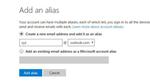
كيفية عمل إيميل على الآوت لوك
يمكن عمل إيميل على موقع آوت لوك (Outlook) والاستمتاع بخدمات البريد الإلكتروني التي يقدمها هذا الموقع وغير ذلك من الخدمات من خلال اتباع الخطوات التالية:[1]
- فتح الصفحة الرئيسية الخاصة بموقع آوت لوك على شبكة الإنترنت عبر الرابط التالي: https://www.outlook.com/.
- النقر على زر إنشاء حساب مجاني (Create Free Account) الموجود في الجانب الأيسر من الصفحة.
- إدخال عنوان البريد الإلكتروني المراد ربطه بحساب آوت لوك، ويراعى ألا يكون مستخدماً من قبل شخص آخر على الموقع.
- تحديد @outlook.com لتغييره إلى Hotmail في حال الرغبة بذلك.
- إدخال كلمة مرور، ويشترط أن تتكون من 8 أحرف ممزوجة ما بين الأحرف الكبيرة والصغيرة والأرقام والرموز.
- تحديد المربع في حال الرغبة باستلام رسائل من Microsoft في حال الرغبة في ذلك، أو تركه فارغاً في حال عدم الرغبة بذلك.
- إدخال الاسم الأول واسم العائلة في الفراغات الخاصة بكل منهما.
- إدخال منطقة الإقامة، وتاريخ الميلاد محدداً باليوم والشهر والسنة.
- تأكيد المستخدم بأنه ليس روبوت، ويمكن النقر على زر جديد (New) في حال عدم التمكن من قراءة الأحرف والأرقم من أجل تغييرها.
كيفية إنشاء ملف تعريف آوت لوك
للتمكن من إنشاء ملف تعريف جديد لحساب آوت لوك يراعى اتباع الخطوات التالية:[2]
- الدخول إلى حساب آوت لوك الخاص.
- النقر على خيار ملف (File)، ثم النقر على خيار إعدادات الحساب (Account Settings).
- النقر على خيار إدارة الملفات (Manage Profiles).
- اختيار إظهار ملفات التعريف (Show Profiles)، ثم النقر على زر إضافة (Add).
- إضافة اسم ملف التعريف القيد الإنشاء في الصندوق الخاص باسم ملف التعريف (Profile Name)، ثم النقر على زر موافق (OK).
استخدام آوت لوك على الهاتف المحمول
يمكن استخدام إيميل آوت لوك على الهاتف المحمول من خلال تنزيل تطبيقات Microsoft Outlook المجانية على الجهاز المحمول سواء كان يعمل بنظام Android أو بنظام iOS، حيث تم تصميم Outlook.com ليتمكن من العمل على أي من أجهزة الهاتف التي تعمل بنظام Windows 10، وتوفر تطبيقات الأجهزة المحمولة معظم الميزات الموجودة على حساب Outlook.com الذي يعمل عبر الويب، والتي تشتمل على البريد الإلكتروني المركز والبحث الفعال والمشاركة والتمرير السريع للرسائل المراد حذفها.[3]
المراجع
- ↑ "How to Create an Outlook Email Account", www.wikihow.com, Retrieved 10-9-2018. Edited.
- ↑ "Create an Outlook profile", www.support.office.com, Retrieved 10-9-2018. Edited.
- ↑ Heinz Tschabitscher (19-8-2018), "How to Create a New Outlook.com Email Account "، www.lifewire.com, Retrieved 10-9-2018. Edited.
المقال السابق: كيف أضع كريم الأساس بطريقة صحيحة
المقال التالي: وسائل السلامة من الحرائق
عمل إيميل على الـ outlook: رأيكم يهمنا
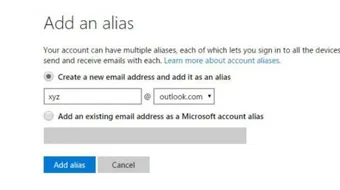
0.0 / 5
0 تقييم
